RLMログイン設定
- rlm.exeが配置されているディレクトリ内にrlm.pwという名前のファイルを作成します
(デフォルトC:\Program Files\Bricsys\Bricsys Network License
Manager\actNetworkLicense.exe)。Note: このファイルがRLMバイナリの場合、RLM Webインターフェースでは、ユーザーが任意のアクションを実行する前にログインする必要があります
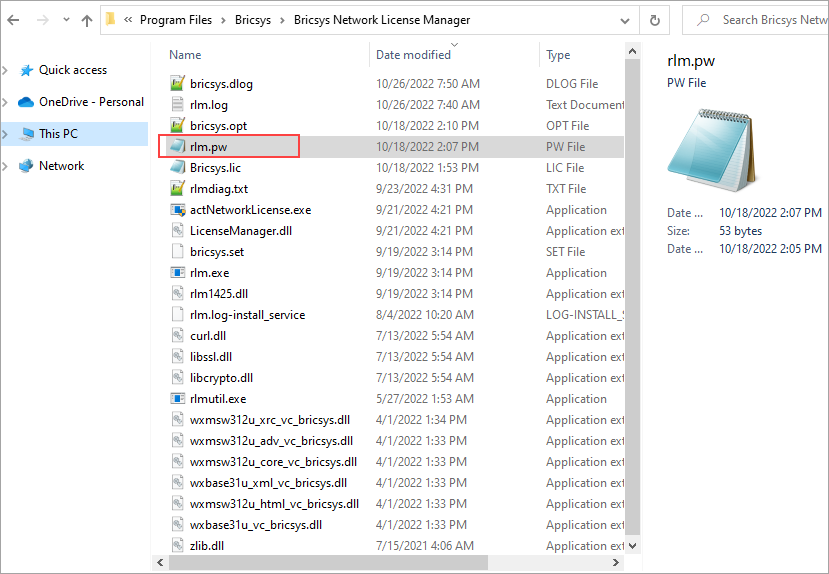
- RLMパスワードファイルは、ユーザーごとに 1 行ずつあり、次の形式で書式設定されています:
ユーザー名::すべてユーザー名に 「:」の文字を含めることはできません。パスワード入力欄の初期値は空欄です。権限は通常、すべてに設定されています。
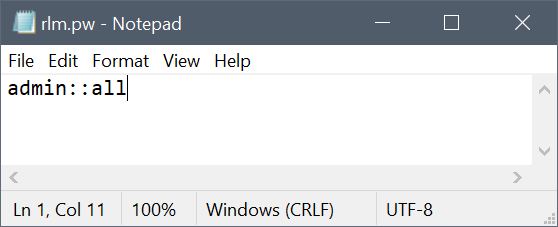
- ライセンスサーバーは localhost:5054 を使用するか、他端末では :5054 を使用して、ブラウザからライセンス サーバーのウェブ ポータルにアクセスします。
- ユーザー名とパスワードの入力を求められます。パスワード入力欄は空のままなので、ユーザー名を入力してパスワードを入力せずにログインできます。

- パスワードを設定したり、後で変更したりするには、そのユーザーでログインした後、パスワードの変更メニュー項目を選択します。新しいパスワードを入力し、CHANGE PASSWORDボタンをクリックすると、パスワードが更新されます。新しいパスワードは、rlm.pwファイルに自動的に書き込まれます。rlm.pwファイルでは、パスワード入力欄は実際のパスワードの暗号化されたハッシュです。(Unixのパスワードファイルと同様)
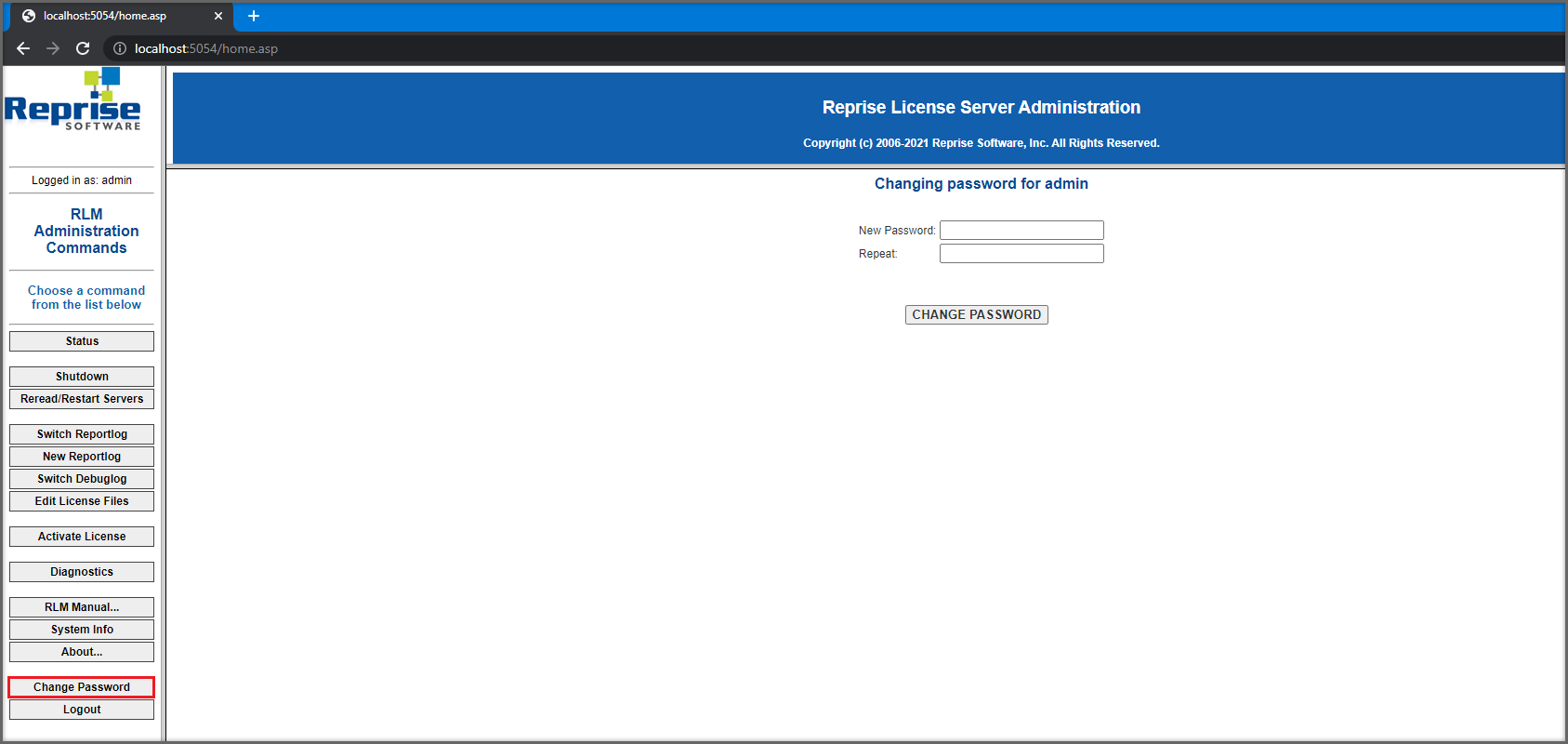
- 新しいユーザーがWebポータルにアクセスしようとするたび、認証(ユーザー名とパスワード)が要求されます。
Note:
- 一般ユーザーが編集できないように、このファイルへのアクセスを保護することをお勧めします。RLMパスワードファイルとそれを含むディレクトリの両方が、rlmプロセスに対して読み取り/書き込み可能である必要があります。
- RLM12.4以降では、パスワードファイルが存在しない場合、オプションの編集とRLMオプションの編集コマンドは無効となります。
- RLM14.2以降では、rlm.pwファイルに空のパスワードのユーザーが存在する場合、-zスイッチで起動しない限り、RLMはこの状態を記録して10分後に終了します。

